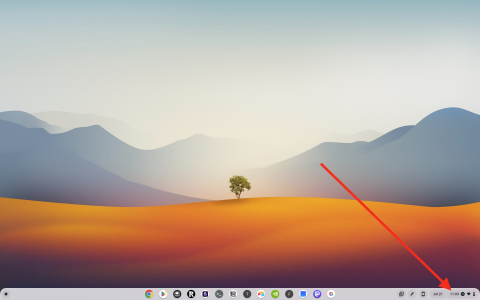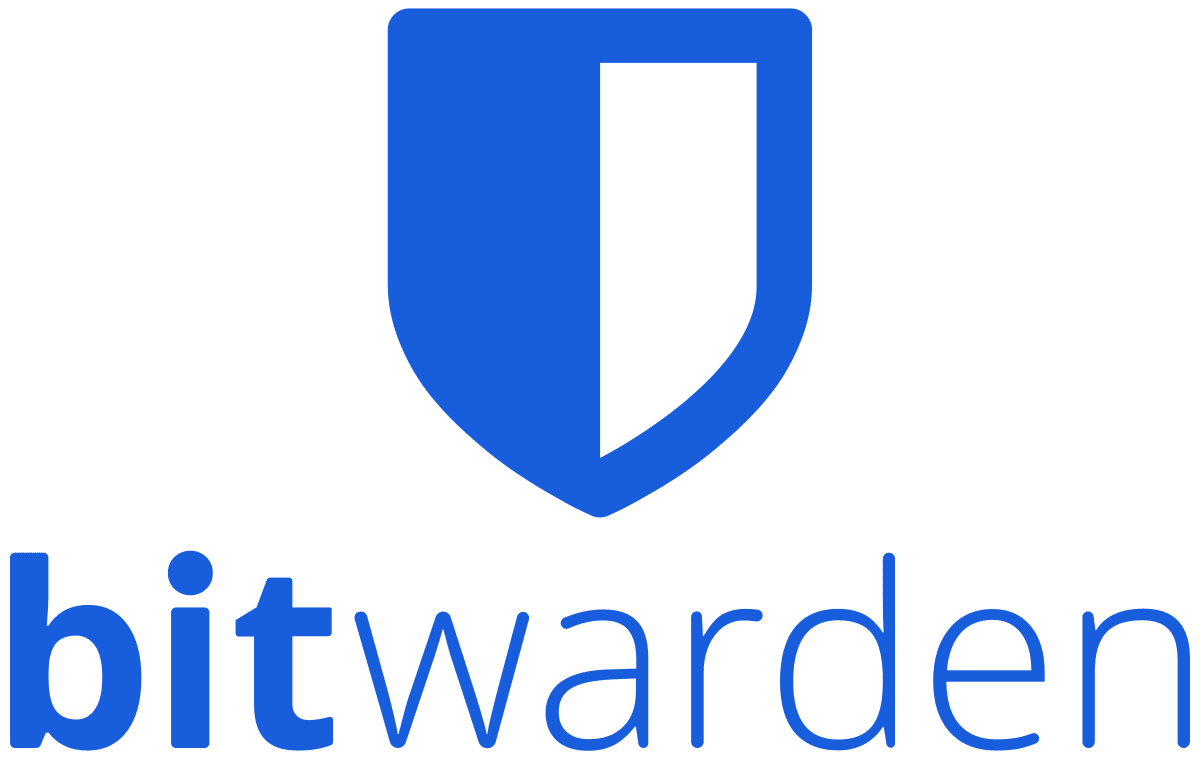Cara Mengklon Pemacu Keras

Dalam era digital moden, di mana data adalah aset yang berharga, pengklonan cakera keras pada Windows boleh menjadi proses penting bagi ramai orang. Panduan komprehensif ini

Dalam era digital moden, di mana data adalah aset yang berharga, pengklonan cakera keras pada Windows boleh menjadi proses penting bagi ramai orang. Panduan komprehensif ini bertujuan untuk menyelidiki selok-belok mengklon cakera keras, memastikan bahawa walaupun pemula boleh menyelesaikan tugas ini dengan yakin.
kandungan
Apakah Pengklonan Cakera Keras?
Pengklonan cakera keras ialah proses yang melibatkan penciptaan salinan tepat kandungan cakera keras anda, termasuk sistem pengendalian, aplikasi yang dipasang, tetapan dan fail peribadi. Panduan ini akan memandu anda melalui proses pengklonan cakera keras pada sistem Windows.
Mengapa Anda Ingin Mengklon Pemacu Keras
Terdapat beberapa sebab mengapa anda mungkin ingin mengklon cakera keras:
Cara Mengklon Pemacu Keras pada Windows
Berikut ialah panduan langkah demi langkah tentang cara mengklon cakera keras pada Windows:
Langkah 1: Sediakan Pemacu Keras Baharu Anda
Sebelum anda boleh mengklonkan pemacu keras sedia ada anda, anda perlu menyambungkan pemacu keras baharu anda ke komputer anda. Anda boleh melakukan ini dengan memasangnya di dalam komputer anda atau menyambungkannya secara luaran menggunakan penyesuai USB-ke-SATA.
Langkah 2: Muat turun dan Pasang Perisian Pengklonan Cakera
Terdapat beberapa pilihan perisian pengklonan cakera yang tersedia, seperti Macrium Reflect, Clonezilla, dan Acronis True Image. Untuk panduan ini, kami akan menggunakan Macrium Reflect, yang menawarkan versi percuma yang mencukupi untuk kebanyakan pengguna.
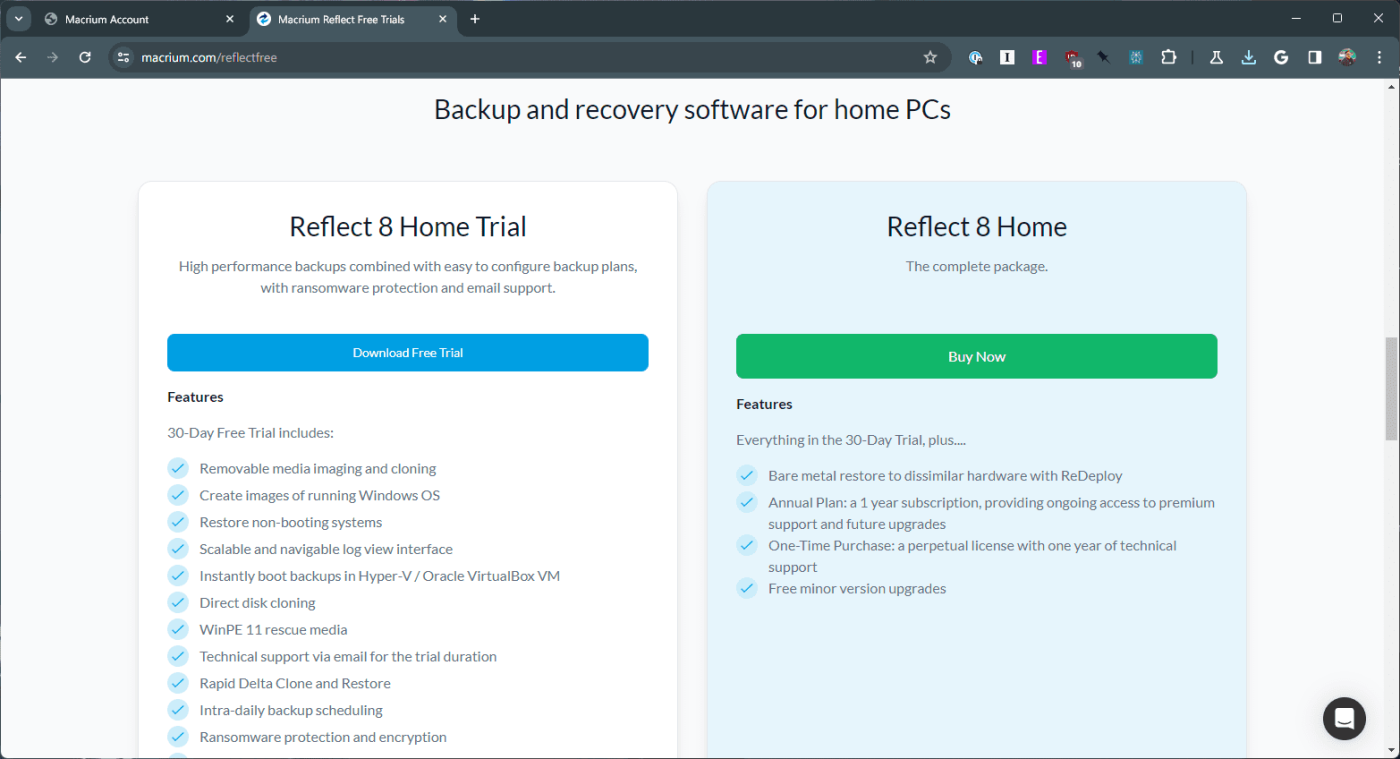
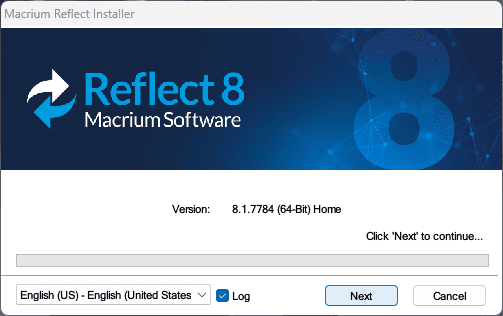
Langkah 3: Persediaan untuk Pengklonan
Mengklon cakera keras adalah proses yang mudah, tetapi penyediaan yang betul adalah kunci untuk memastikan operasi yang lancar dan berjaya. Inilah yang anda perlukan:
Nota penting: Pengklonan memadamkan semua data pada pemacu sasaran. Pastikan anda menyandarkan sebarang fail penting yang mungkin anda simpan di sana sebelum meneruskan.
Langkah 4: Klon Pemacu Keras Anda
Sekarang setelah anda bersedia, mari jalani proses pengklonan menggunakan Macrium Reflect Free sebagai contoh. Perisian lain mungkin mempunyai antara muka yang sedikit berbeza, tetapi langkah umum tetap konsisten:
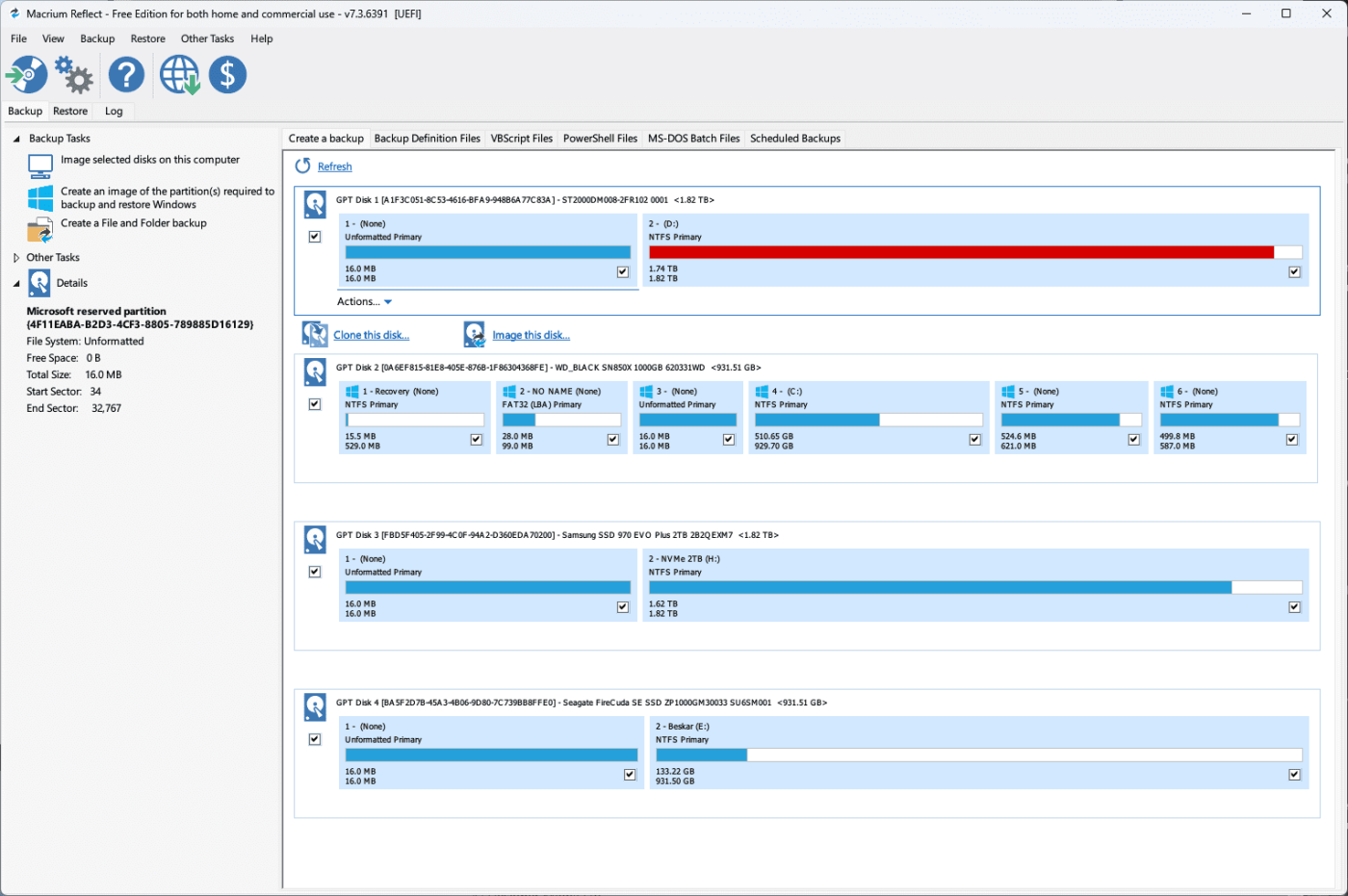
Perkara yang Perlu Dilakukan Selepas Anda Selesai Mengklon Pemacu Keras
Setelah proses pengklonan selesai, anda perlu melakukan perkara berikut:
Mengekalkan kesihatan dan kecekapan pemacu klon anda adalah penting. Bahagian ini menawarkan nasihat tentang amalan penyelenggaraan biasa, kemas kini perisian dan strategi pengurusan data.
Kesimpulan
Mengklon cakera keras pada Windows bukan sekadar prosedur teknikal tetapi satu langkah ke arah keselamatan data dan kecekapan sistem yang lebih baik. Sama ada untuk menaik taraf, sandaran atau penggunaan sistem, panduan ini bertujuan untuk memberikan pemahaman yang menyeluruh dan pengetahuan praktikal tentang proses pengklonan, memastikan aset digital anda kekal selamat dan boleh diakses.
Dalam era digital moden, di mana data adalah aset yang berharga, pengklonan cakera keras pada Windows boleh menjadi proses penting bagi ramai orang. Panduan komprehensif ini
Adakah anda menghadapi mesej ralat semasa but komputer anda yang mengatakan pemandu WUDFRd gagal dimuatkan pada komputer anda?
Adakah anda mengalami kod ralat pengalaman NVIDIA GeForce 0x0003 pada desktop anda? Jika ya, baca blog untuk mengetahui cara membetulkan ralat ini dengan cepat dan mudah.
Today, were going to delve into a tool that can automate repetitive clicking tasks on your Chromebook: the Auto Clicker. This tool can save you time and
Dari segi sejarah, kebanyakan laman web di internet menggunakan latar belakang berwarna putih atau terang. Baru-baru ini, banyak yang mula menawarkan mod gelap. Kami menunjukkan kepada anda langkah-langkah untuk memasukkan Bitwarden dalam Mode Gelap dengan tutorial terperinci ini.